



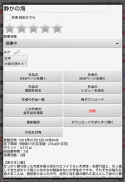

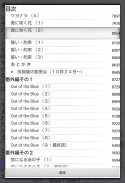
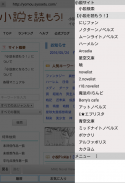
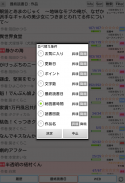
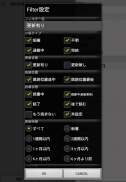
YMO! ~Web小説読書支援ブラウザ~

YMO! ~Web小説読書支援ブラウザ~介绍
它是一个阅读支持网络浏览器,可以舒适地阅读青空文库等各种小说网站的作品。
[通知]
由于 Android 10 及更高版本为了提高安全性而更改了 OS 规范,应用程序之间的协作受到限制。我决定切换。
MHE Novel Viewer的联动功能虽然今后会保留,但未来OS版本升级时有可能无法联动。
对于给现有用户带来的不便,我们深表歉意,但请在您理解和同意的情况下使用YMO!~网络小说阅读支持浏览器~。
[特点]
・可以方便地下载作品、确认更新、记住阅读过的地方,是便于阅读管理的网络浏览器。
・通过为浏览器使用MHE Novel Viewer 的排版引擎,我们提供了比使用标准网络浏览器阅读更轻松、更舒适的阅读环境。
・您可以查看作品是否定期自动更新或您喜欢的作者的新作品是否已注册。
・由于修改时旧文档会自动保存,即使消化也很安全。
・您可以在阅读年表中轻松查看当时正在阅读的作品。
[用法]
■下载阅读作品
① 选择画面下方的“WEB”选项卡,打开各站点(默认是看小说!),请打开想看的作品页面。您可以使用屏幕顶部的网站按钮选择每个小说网站。
(2) 点击“下载”按钮开始下载。
③ 下载完成后,浏览器将启动并打开下载的作品。
■ 阅读下载的作品
① 选择屏幕底部的“历史记录”选项卡以显示已下载作品列表。 (最后阅读的作品显示在顶部。)
②点击您要阅读的作品以启动查看器并打开所选作品。如果作品更新,将自动执行额外的下载。
■ 评估工作
① 选择屏幕底部的“历史记录”选项卡以显示已下载作品列表。
② 长按要评分的作品,显示菜单。
(3) 您可以在评分栏(带星号的栏)上给出5级评分。
(4) 1分以上的作品会显示在“收藏夹”栏目中,请使用它来管理您的阅读。
* YMO!自己的评价,一起来读小说吧!它将与其他站点上的收藏夹分开管理。
* 作者的评价是评价作品的平均值。
请注意,我们无法对个别作者进行评分。
■检查更新
・选择“History”选项卡或“Favorites”选项卡,按下画面右下方(“WEB”选项卡右侧)的更新确认按钮,可确认选项卡上的作品更新。
・每个选项卡每页最多可列出200件作品,将对这200件作品进行更新确认。 200个作品后,列表末尾有页面切换按钮,请切换到下200个作品查看更新。 (为了减轻各小说站服务器的负荷,我们设置了限制,不进行大量的更新确认,请大家使用前注意。)
■自动检查指定作品的更新
・如果您在长按作品列表出现的菜单中将阅读状态设置为“阅读中(自动更新)”,该作品将定期自动检查更新。
*可指定作品数最多为200部(为降低各小说站服务器负载而限制,敬请谅解)。
* 要使用此功能,设置中的自动更新检查必须开启。
■自动检查指定作者是否有新的或更新的作品
・如果您在长按作品列表出现的菜单中打开作者姓名左侧的复选框,您可以定期检查该作者的作品是否有新到或更新。
* 最多可指定20位作者(为减轻各小说站服务器负载,请谅解)。
* 要使用此功能,设置中的自动更新检查必须开启。
[其他]
・每次点击“历史”选项卡或“收藏夹”选项卡时,作品列表和作者列表都会切换。
・在“历史记录”选项卡和“收藏夹”选项卡的作品列表中显示的00/00显示为下载文件数和所有文件数。如果未下载所有文档,则显示为红色。如果更新确认中已经添加了文档,则会显示为红色,请作为未读参考使用。
・在“历史”选项卡和“收藏夹”选项卡的作者列表中显示的00/00 是该作者的下载作品数和作品总数。
・如果更新确认中没有添加文档,而是下载文档有修订(修订),则下载文档数将为 0 并重新下载。 (修订前的旧文件单独保存)
・通过点击标题栏的“筛选”按钮,您可以在列表中仅显示满足特定条件的作品。请注意,只有过滤后显示的作品才会进行更新确认。
通过长按每个过滤器,您可以编辑该过滤器的内容。
・长按作品列表中的作品,将显示与长按作品相关的菜单(显示作品网页、查看作者所有作品、删除作品等)
・中间的标签默认为“收藏夹”标签,但您可以通过更改排序条件切换到“修改日期”标签。
■备份阅读记录
‖如果您想备份您的阅读历史并将其转移到其他设备,请按照以下步骤操作。
(1) 在传输源设备上启动YMO!,然后从菜单“执行”“备份/数据传输”-“保存阅读历史”以保存阅读历史。
(2)阅读历史将保存在传输源终端外存mhenv/.yomou/下的文件夹中。
③ 将.yomou/下的文件夹和文件复制到传输目标终端的外部存储下的mhenv/.yomou/。 *复制目标文件夹的位置因传输目标终端而异。请将其复制到在传输目标设备上执行“恢复阅读历史记录”时显示的文件夹中。
④ 在传输目标设备上启动YMO!并从菜单中选择“备份/数据传输”-“恢复阅读历史”以“执行”以恢复复制到历史的数据。
■ 在设备之间传输阅读历史
如果您想将您的阅读历史转移并接管到另一台设备,请按照以下步骤操作。
(1) 在传输源设备上启动YMO!,从菜单中选择“备份/数据传输”-“保存阅读历史”以保存阅读历史。
② 在传输目标终端上启动YMO!,然后从菜单中选择“备份/数据传输”-“接收数据”以等待接收。
③ 在源端启动YMO!,从菜单中选择“备份/数据传输”-“发送数据”,输入传输目标上显示的地址,然后发送数据。。
*完成传输可能需要几十分钟。
* 数据传输只能在同一网络内的设备之间进行。

























